怎样把手机文件夹里的文件移到桌面,在现代社会中手机已经成为我们生活中不可或缺的一部分,随着手机功能的不断拓展,我们的手机里存储的文件也越来越多。有时我们可能会想把手机文件夹中的一些重要文件或常用文件移到桌面上,以便更方便地查看和使用。究竟该怎样把手机文件夹里的文件快速移动到桌面呢?在本文中我们将分享一些简单易行的方法,帮助您轻松实现这一目标。无论您是想将某个重要的文档放在桌面上备忘,还是希望将一些常用的应用图标放置在桌面上以便随时启动,本文将为您提供详细指导,让您轻松掌握这一技巧。
怎样把手机文件移到桌面
具体步骤:
1.点击我的手机
在“浏览”界面点击“我的手机”。
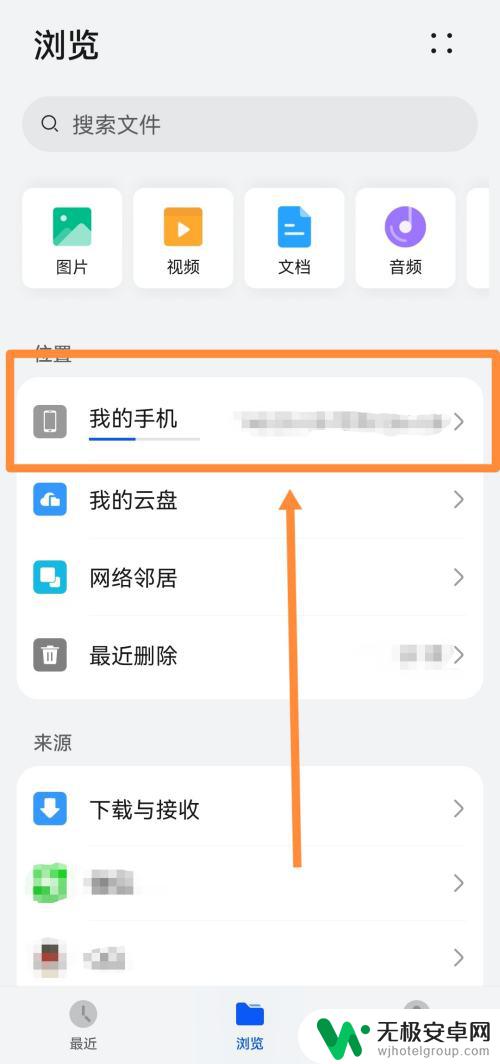
2.长按选中文件
找到想要移动到桌面的文件,长按选中。
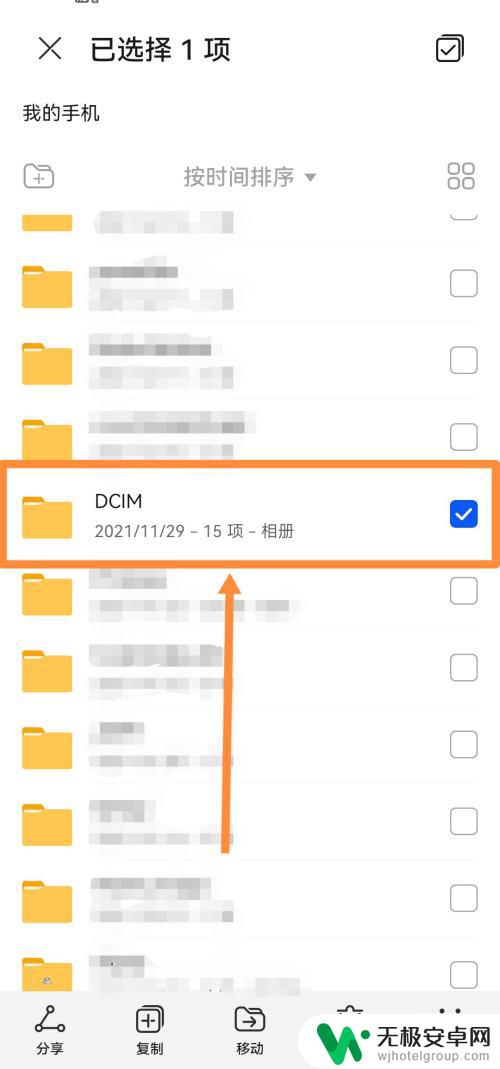
3.点击更多
在出现的工具栏中点击更多。
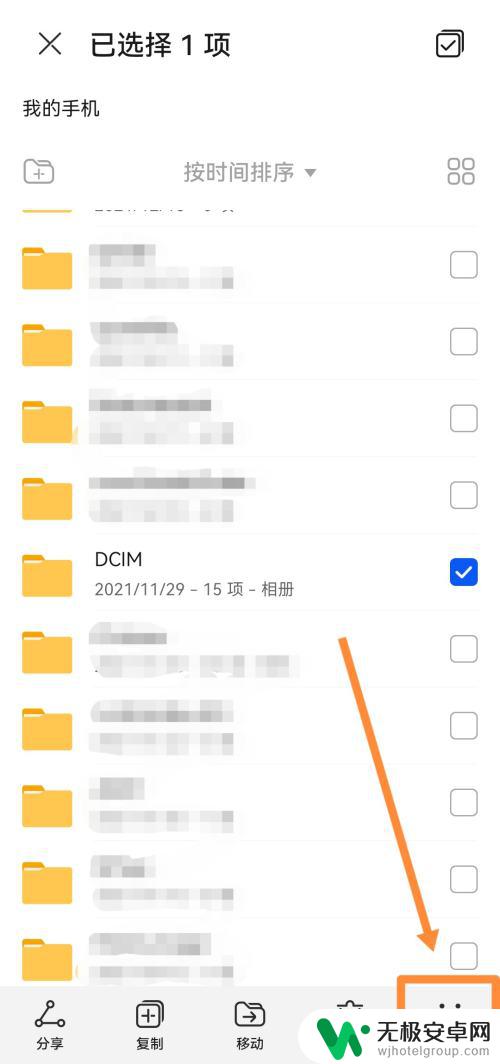
4.点击桌面快捷方式
在更多的选项卡中点击“桌面快捷方式”选项。
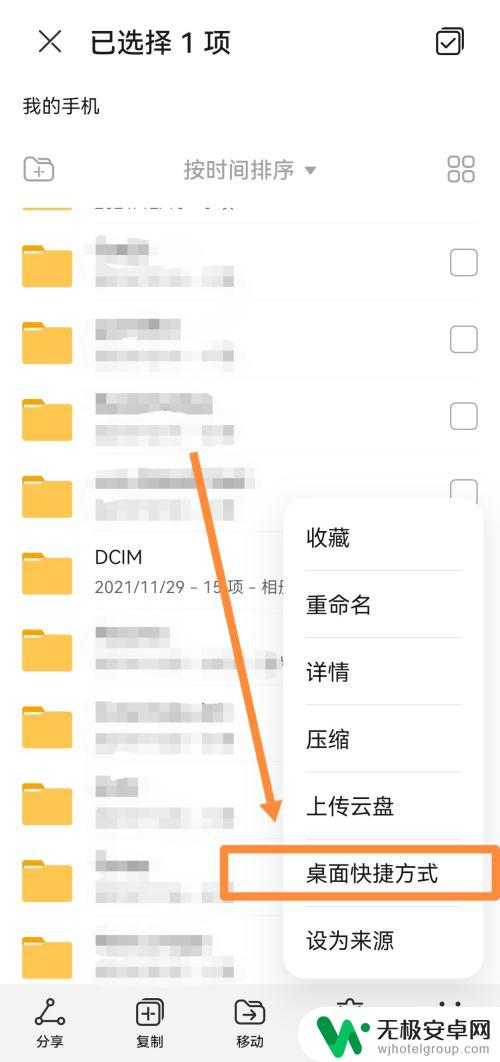
以上是如何将手机文件夹中的文件移至桌面的全部内容,如果您遇到这种情况,可以按照小编的方法进行解决,希望这些方法能帮助到您。











